Cookies представляют собой небольшой фрагмент данных, которые сохраняются на вашем компьютер,е когда вы посещаете веб-сайт. При последующих посещениях эти данные позволяют нам узнавать вас автоматически всякий раз, когда вы посещаете наш сайт, так что мы можем персонализировать ваш опыт и предоставить вам лучший сервис.
Включение Cookie
- Microsoft Internet Explorer (IE)
Чтобы включить файлы cookie в IE7 и выше, сделайте следующее.
- Нажмите Старт > Панель управления. (Примечание: при работе в классическом режиме просмотра в Windows XP нажмите на кнопку Windows Старт > Настройки > Панель управления).
- Дважды нажмите на значок Свойства обозревателя.
- Перейдите на вкладку Конфиденциальность.
- Нажмите на кнопку Дополнительно.
- Установите флажок "Перекрыть автоматическую обработку файлов "cookie"" в разделе "Файлы cookie" окна "Дополнительные параметры конфиденциальности".
- Выберите в группе "Основные файлы cookie" вариант "Принимать" или "Запрашивать".
- Выберите в группе "Сторонние файлы cookie" вариант "Принимать" или "Запрашивать". (Примечание. Если вы выбрали вариант "Запрашивать", вам придется нажимать кнопку OK каждый раз, когда веб-сайт будет пытаться сохранить файл cookie.)
- Для выхода нажмите на кнопку ОК в окне "Свойства обозревателя".
Чтобы включить файлы cookie в IE6, сделайте следующее.
- Нажмите Старт > Панель управления. (Примечание: при работе в классическом режиме просмотра в Windows XP нажмите на кнопку Windows Старт > Настройки > Панель управления).
- Нажмите на кнопку Дополнительно.
- Выберите вариант "Перекрыть автоматическую обработку файлов "cookie"".
- Выберите в группе "Основные файлы cookie" вариант "Принимать" или "Запрашивать".
- Выберите в группе "Сторонние файлы cookie" вариант "Принимать" или "Запрашивать". (Примечание. Если вы выбрали вариант "Запрашивать", вам придется нажимать кнопку OK каждый раз, когда веб-сайт будет пытаться сохранить файл cookie.)
- Для выхода нажмите на кнопку ОК в окне "Свойства обозревателя".
Mozilla FirefoxЧтобы включить файлы cookie в браузере Mozilla Firefox версии 3.x (для РС), сделайте следующее.
- Выберите Инструменты > Настройки.
- Нажмите значок Приватность на верхней панели.
- Выберите Firefox будет запоминать историю.
- Нажмите на кнопку ОК.
ИЛИ
- Выберите Firefox будет использовать ваши настройки хранения истории.
- Установите флажок Принимать cookies с сайтов.
- Нажмите на кнопку ОК.
Чтобы включить файлы cookie в браузере Mozilla Firefox версии 2.x (для РС), сделайте следующее.
Выберите Инструменты > Настройки.
- Нажмите значок Приватность на верхней панели.
- Установите флажок "Принимать cookies с сайтов".
- Нажмите на кнопку ОК.
Чтобы включить файлы cookie в браузере Mozilla Firefox версии 1.x (для РС), сделайте следующее.
- Выберите Инструменты > Настройки.
- Нажмите значок Приватность на верхней панели.
- Перейдите на вкладку Cookies.
- Установите флажок "Разрешить cookie".
- Нажмите на кнопку ОК.
Чтобы включить файлы cookie в браузере Mozilla Firefox (для Mac), сделайте следующее.
- Перейдите в раскрывающееся меню Firefox.
- Выберите Настройки.
- Выберите Конфиденциальность.
- Установите флажок "Разрешить cookie" в группе "Cookie".
SafariЧтобы включить файлы cookie в Safari, сделайте следующее.
- Перейдите в раскрывающееся меню Safari.
- Выберите Настройки.
- Нажмите значок Безопасность на верхней панели.
- Установите флажок "Только с посещаемых Вами сайтов" в группе "Принимать Cookies".
OperaЧтобы включить файлы cookie в Opera, сделайте следующее.
- Перейдите в раскрывающееся меню Opera.
- Выберите Инструменты>Настройки.
- Перейдите на вкладку Дополнительно.
- В меню слева выберите Cookies.
- Активируйте пункт “Принимать cookies”.